Switch Pro ControllerがPCで検出されませんか?これらの修正を試してください
当初、Switch ProはPCゲーマーを念頭に置いて設計されていませんでしたが、それでも使用を妨げることはありません。これらのコントローラーは、驚くべきバッテリー寿命とゲーム体験をさらに楽しくする巨大なボタンで知られていますが、すべての長所にもかかわらず、ユーザーがSwitchProコントローラーを使用しているときに問題が発生することは珍しくありません。
>

最近、何人かのユーザーが、自分のPCがSwitch Proコントローラーを検出できず、多くのフラストレーションを引き起こしていると報告しました。コンピューターはコントローラーを認識せず、デバイスマネージャーに表示されず、Steamでも検出されません。この問題を調べたところ、一般的な不具合、古いドライバー、USBポートの障害など、さまざまな理由が原因である可能性があることがわかりました。
以下に、複数のユーザーに有効で、問題の修正にも役立ついくつかのトラブルシューティング方法のリストをまとめました。さっそく始めましょう!
コントローラーを無効にして再起動する
Switch Proコントローラーで問題が発生した場合に最初に行う必要があるのは、BPMでコントローラーを無効にしてから再起動し、汎用コントローラーのみを有効にすることです。
問題の原因がシステムの一般的な不具合またはエラーである場合は、コントローラーを無効にしてから再起動することで解決できるはずです。ただし、これでうまくいかない場合は、以下の次の方法に進んでください。
USBポートを確認してください
USBコンセントは、最近製造されているものと同様に、最終的には摩耗します。一般に、USBコンセントは非常に耐久性がありますが、損傷する可能性のある素材でできており、時間の経過とともにほこりや破片が蓄積し、議論中のような問題を引き起こす可能性があります。
電話などの他のものを接続することで、SwitchProControllerの問題がUSBポートにあるかどうかをテストできます。コンピューターが携帯電話や別のデバイスをスキャンする場合、問題はポートではなく、他の何かにあります。
または、コントローラーの上部にある同期ボタンを押したままPCに接続してみることもできます。サウンドが再生され、ホームボタンが通常どおり青色に点灯する場合、問題は解決されます。
BetterJoyForCemuをインストールする
複数のユーザーにとってうまくいった別の回避策は、BetterJoyForCemuをインストールしてから、ProControllerをそれに接続することでした。これは完全に修正されたわけではありませんが、何が問題なのかわからない場合は、試してみることをお勧めします。
BetterJoyForCemuを使用すると、SwitchProコントローラーをWiiUコンソールのエミュレーターであるCemuで使用できます。ただし、BetterJoyForCemuを使用するためにCEMUを実行する必要はありません。アプリケーションをインストールしたら、それを実行し、Pro Controllerを接続するだけです(BluetoothとUSBケーブルの両方を介して)。
これを行うには、以下の手順に従ってください:
- BetterJoyForCemuの公式ダウンロードページにアクセスしてください。
- zipファイルをダウンロードします。
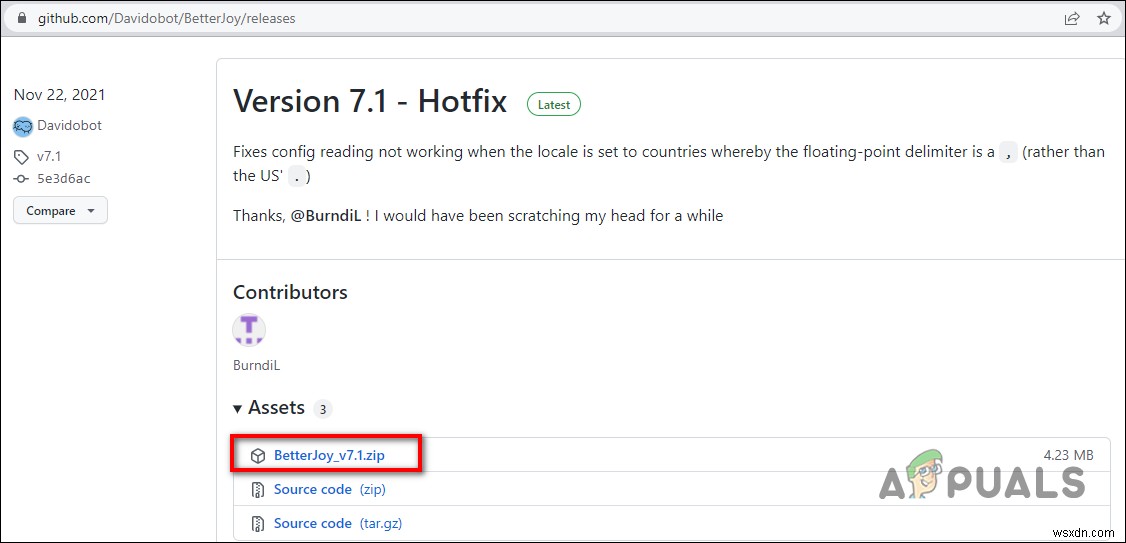
- ファイルがダウンロードされたら、ファイルエクスプローラーに移動して解凍します。
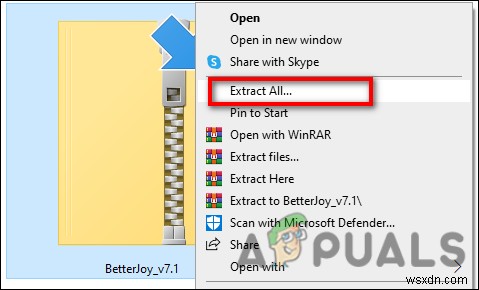
- ここでを開きます! Driversフォルダにドライバをインストールします 管理者としての.batファイル。
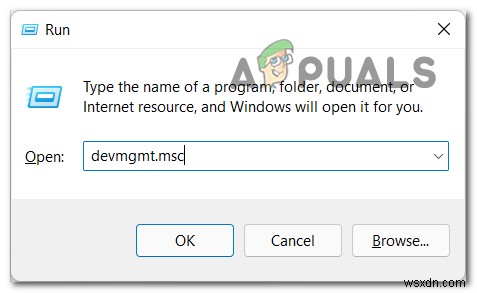
- 次に、BetterJoyForCemu.exeを実行します。
- BetterJoyForCemuを起動したら、右上隅にある小さな矢印をクリックして詳細設定を開きます。 「ShowAsXinput」がオンになっていることを確認してください。
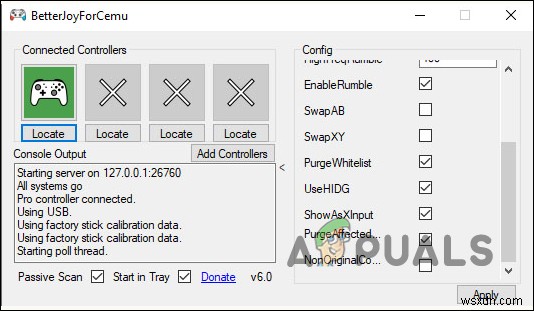
それについてです。これで、PCでSwitchProコントローラーを使用できるようになります。
ドライバーの更新
PCがSwitchProコントローラーを検出しない理由の1つは、古いドライバーである可能性があります。コンピューティングでは、ドライバーはハードウェアをオペレーティングシステムと通信させるソフトウェアです。ドライバーが正しく機能していない場合、ハードウェアの使用中に問題が発生する可能性があります。
このシナリオが当てはまる場合、ドライバーを更新する方法は次のとおりです。
- 実行を開きます Windowsを押してダイアログボックス +Rキー キーボードで同時に。
- ダイアログボックスのテキストフィールドに、 devmgmt.mscと入力します。 Enterを押します デバイスマネージャウィンドウを起動します。
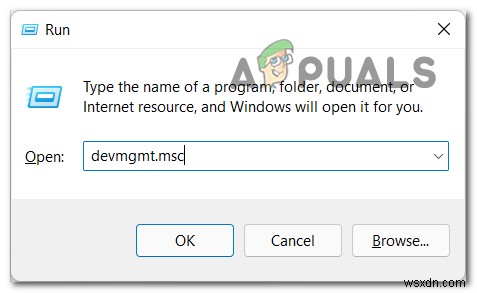
- デバイスマネージャウィンドウで不明なデバイスまたは黄色の歩留まりのデバイスを見つけて右クリックします。
- ドライバーの更新を選択します プロセスが完了するのを待ちます。ドライバーが正常に更新されたら、SwitchProコントローラーを使用できるかどうかを確認します。
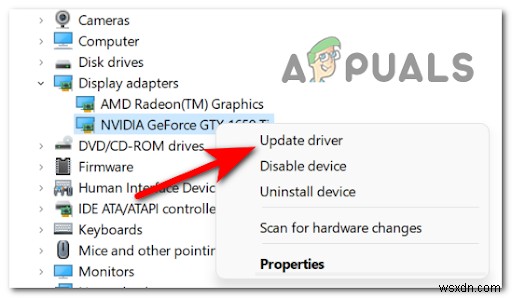
ハードウェアとデバイスのトラブルシューティングを実行する
PCでSwitchProコントローラーの問題を修正する別の方法は、組み込みのWindowsトラブルシューティングユーティリティであるハードウェアとデバイスのトラブルシューティングを実行することです。システムをスキャンしてハードウェア関連の問題を検出し、自動的に修正します。
ただし、他の組み込みのWindowsトラブルシューティングと同様に、会社がこのユーティリティプログラムを完全に削除していないため、従来の方法でこのトラブルシューティングにアクセスすることはできません。以下の手順に従って実行してください:
- Windowsを押します +Rキー PCで同時に実行を開く ダイアログボックス。
- ダイアログボックスのテキストフィールドに、 msdt.exe -id DeviceDiagnosticと入力します。 Enterを押します 。
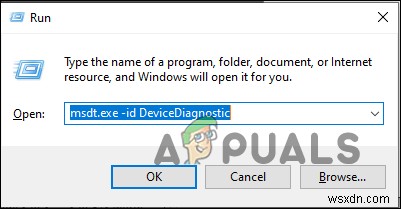
- [ハードウェアとデバイス]ウィンドウで、[次へ]をクリックします トラブルシューティングを実行します。
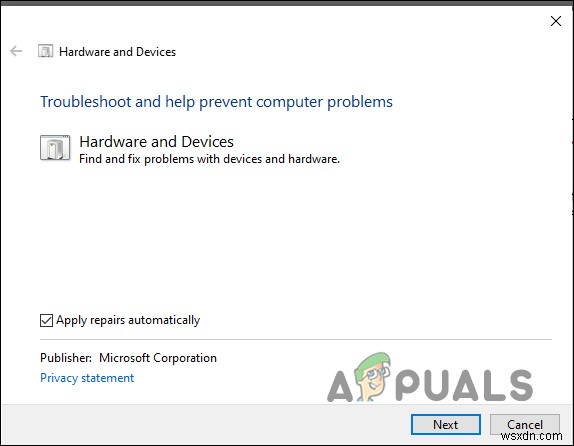
- 次に、トラブルシューティングツールがスキャンを完了するのを待ちます。問題が検出された場合は、[修正の適用]オプションをクリックして、プロセスが終了するのを待ちます。うまくいけば、SwitchProコントローラーの問題がすぐに解決されるでしょう。
-
iPad の画面が回転しない?これらの 10 の修正を試してください
iPad の画面を回転させる際の問題はよくある問題で、通常は簡単にトラブルシューティングできます。ただし、縦向きまたは横向きモードで動かなくなった画面を正しく回転させるには、高度な修正が必要になる場合があります。 自動回転しない iPad、iPad Air、または iPad Pro の画面を修正するには、以下の提案と解決策に従ってください。 1.画面の向きのロックを確認 まず、iPad で回転ロックが有効になっているかどうかを確認します。あなた、またはあなたの iPad にアクセスできる他の誰かが、誤って iPad の電源を入れた可能性があります。これは、iPhone、iPod touc
-
Bluetooth が iPad で動作しない?これらの 13 の修正を試す
お使いの iPad は、特定の Bluetooth デバイスとのペアリングまたは再接続に問題がありますか?または、接続を確立しているにもかかわらず、不安定な動作を経験し続けますか?問題は、iPad、問題の Bluetooth デバイス、またはその両方にある可能性があります。 iPad で Bluetooth が機能しない理由として最も可能性が高いのは、ソフトウェアに関連するマイナーな問題です。ただし、まれに、古いファームウェア、破損したネットワーク設定、ワイヤレス干渉なども原因になることがあります。 iPad で Bluetooth が正常に動作するようにするには、以下の修正リストを参照し
